Microsoft 365 Lighthouse har stærke trusselshåndteringsmuligheder
- Microsoft 365 Lighthouse er et fantastisk værktøj til MSP'er, der hjælper dem med at administrere alle deres kunders brugere og enheder fra en sikker online platform.
- I denne artikel lærer du, hvordan du får adgang til Microsoft 365 Lighthouse, og hvordan du kontrollerer dets sikkerhedsindstillinger.

Med Microsoft 365 Lighthouse kan en servicemanager servicere flere klienter/lejere med alle deres brugere og enheder. Det er fantastisk til at administrere adgangskodegodkendelse, sikkerhedsproblemer, applikationer og meget mere.
Så værktøjet er en selvstændig webapplikation, der hjælper MSP'er (Managed Service Providers) med at administrere flere Microsoft 365-kundelejere på samme tid.
Selvfølgelig skal både MSP og klienter have Microsoft-konti og -abonnementer, men kun MSP'en skal have en Microsoft 365 Lighthouse-licens for at bruge det.
Før vi begynder, skal du huske på, at Azure Lighthouse og Microsoft 365 Lighthouse er separate produkter.
Azure Lighthouse er indbygget i Azure-portalen, og den er designet til styring af Azure-klienter, Microsoft 365 Lighthouse er til styring af Microsoft 365-kundelejere.
Hvordan får jeg adgang til Microsoft 365 Lighthouse?
Før du starter noget, skal du sørge for, at du følger Microsoft 365 Lighthouse-kravene for at bruge det:
- Alle kundeenheder skal være tilmeldt Microsoft Intune for at blive overvåget, og derefter skal du som MSP tildele overholdelsespolitikker til kundeenhederne.
- Kunden skal have licenserede brugere til Azure Active Directory Premium P1 eller nyere, som er inkluderet i Microsoft 365 Business Premium og Microsoft 365 E3. Dette vil aktivere rapporter på brugeradministrationssider.
Når du har sikret dig, at kravene er opfyldt, skal du følge nedenstående trin for at få adgang til Microsoft 363 Lighthouse.
- Gå til Microsoft 365 admin portal og log ind med din Microsoft-konto.
- Dernæst bliver du bedt om at få administratorrettigheder til at administrere dit domæne. Tryk på Næste.
- Nu skal du logge ind på dit domæne, udtrække de nødvendige data og indsætte dem i formularen for at bevise, at du ejer det. Microsoft tilbyder også en trin-for-trin guide om hvordan man gør det.
- Selvfølgelig, hvis du administrerer et klientdomæne, har du brug for de samme data for deres domæne, men nu ved du, hvilke data du skal spørge og instruerer dem i, hvordan de skal levere dem til dig.
- Efter det, gå til Fakturering > Køb ydelser > Microsoft 365.
- Gå til Microsoft 365 fyrtårn, Vælg Detaljer, klik derefter på Købe.
- Du vil blive omdirigeret til Microsoft 365 Lighthouse-portal. Du kan også klikke på det fremhævede link.
- Dataene fra din klient vises om op til 48 timer. Og fra nu af kan du få adgang til Microsoft 365 Lighthouse fra denne portal med din Microsoft-konto.
Du behøver ikke betale ekstra omkostninger for hver lejer eller klient. En enkelt licens kan dække alle dine kunder.
Hvordan konfigurerer jeg sikkerhedsindstillinger med Microsoft 365 Lighthouse?
1. Konfigurer godkendelse med flere adgangskoder
- Log ind på Microsoft 365 med din arbejds- eller skolekonto.
- Fordi din organisation har valgt Microsoft 365 Lighthouse-integration, bliver du denne gang bedt om at give flere oplysninger, så klik på Næste.
- Nu vil du blive anbefalet at installere den gratis Microsoft Authenticator-app på din mobile enhed. Det angivne link fører dig til mobilbutikken for at downloade det.
- Følg instruktionerne for at scanne en QR-kode på pc-skærmen ved hjælp af Microsoft Authenticator-appen, som igen giver en kode, du indsætter på autentificeringswebstedet på din pc.
- Næste gang du logger ind på din Microsoft 365-konto, bliver du bedt om koden fra mobilappen.
MFA-processen er kundens ansvar, ikke MSP'en. Men du, som administrator, vil i Lighthouse se, hvem der ikke fuldførte MFA-processen og give de risikable brugere besked om at gøre det.
Hvad angår yderligere portalsikkerhedsforanstaltninger, kan du opsætte sikkerhedskonfigurationsgrundlinjer, overvåge tjenestens tilstand og oprette selvbetjeningspolitikker for nulstilling af adgangskode.
2. Microsoft 365 Lighthouse brugeradministration
I menuen Brugere fra venstre navigationsrude har du alle muligheder for administration af brugeradgang. Det inkluderer en situation med brugere, der har mislykkede loginforsøg, hvilket gør dem til risikable brugere.
Du kan også finde situationen, hvem der aktiverede multifaktorgodkendelsen og tvinge en adgangskodenulstilling.
3. Microsoft 365 Lighthouse enhedsadministration
I venstre navigationsrude er der også fanen Enheder. Derfra vil du administrere alle klientens enheder. Du har muligheder for at overvåge sikkerhedsstatus og enhedsoverholdelse af de politikker, du har konfigureret.
Du vil være i stand til at vurdere og håndtere eventuelle trusler eller blot underrette din klient om dem.
Her vil du også se enhedens overordnede helbred og tage skridt til at afhjælpe problemet med det samme. Mulighederne for trusselshåndtering er ret vigtige for at sikre kundens lejerens enheder.
Du skal også bemærke, at Lighthouse kommer med AI-drevet indsigt og anbefalinger for at hjælpe dig med at få nye kunder og udvide dine tilbud.
Om Microsoft 365 Lighthouse-priserne er løsningen inkluderet med Microsoft 365 Business Premium- og Microsoft 365 E3-licenser.
Her afslutter vi vores guide til, hvordan du får adgang til Microsoft 365 Lighthouse, hvor vi også inkluderede et par tips om sikkerhedsstyring og andre oplysninger.
Du kan også være interesseret i at læse vores artikel om Microsoft 365 vs Office 2021 for at se, hvilken der er bedst for dig.
Hvis du har spørgsmål eller vil dele din oplevelse, er du velkommen til at bruge kommentarfeltet nedenfor.
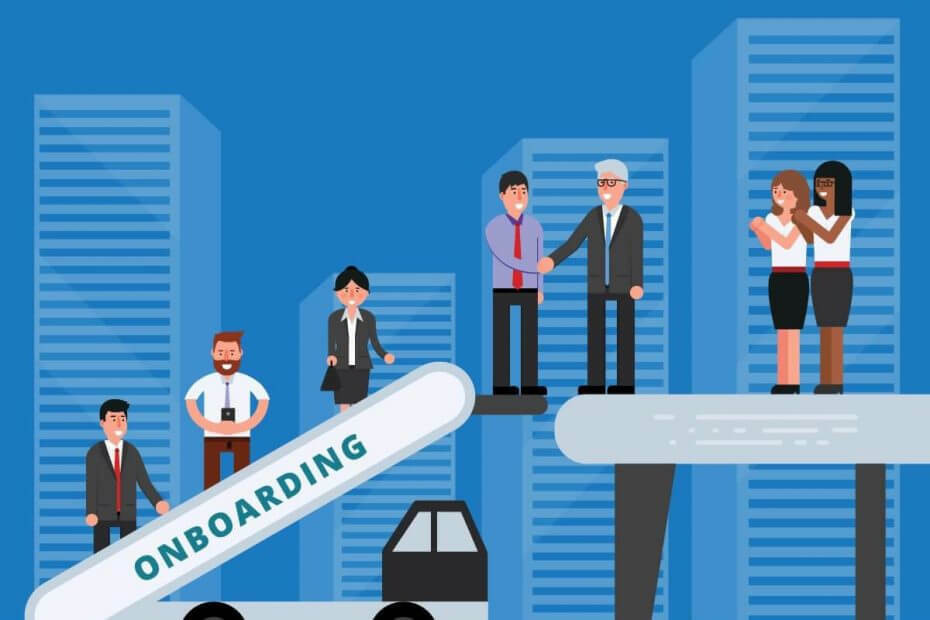
![5+ bedst online-salgssoftware til virksomheder [Guide til 2021]](/f/8c14d7cb0b37c9e57b44cdf26f64e78f.png?width=300&height=460)
![5 bedste automatiserede tjekliste software [2021 Guide]](/f/f122ffac9e9e8e8ad74d3ea6a0bf201e.jpeg?width=300&height=460)